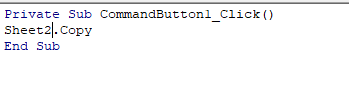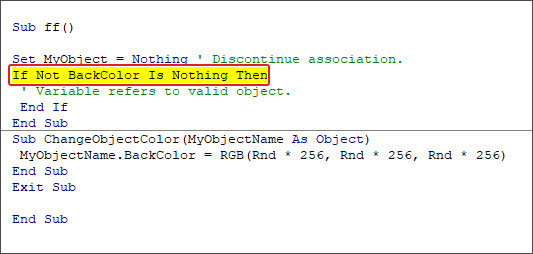Diverses erreurs d’exécution peuvent survenir lors de l’exécution du code VBA dans Microsoft Excel. L’une de ces erreurs que vous pouvez recevoir lors de l’utilisation de VBA est “runtime error 424′ object required.” Voici à quoi ressemble l’erreur:
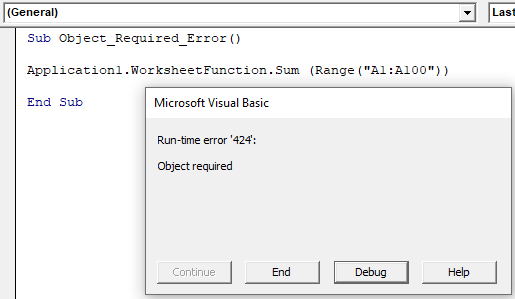
Dans ce blog, je discuterai des raisons possibles et des solutions rapides pour corriger l’erreur d’exécution 424′ de l’objet Excel requis. Je ferai également allusion à un professionnel Excel Réparation Outil cela vous aidera à corriger cette erreur si elle s’est produite en raison d’une corruption des objets du classeur Excel.
Qu’est-ce que l’objet Erreur 424 requis dans Excel?
Lorsque le VBA ne parvient pas à reconnaître l’objet de classeur Excel pour lequel vous faites référence à une propriété, il vous affiche l’erreur “Objet requis“. L’objet peut être un classeur, une feuille de calcul, une classe, une macro, une plage, une variable, etc.
D’un autre côté, nous pouvons dire que lorsque vous faites référence à l’objet, mais que le nom de cet objet est incorrect, vous pouvez obtenir cette erreur. Cependant, cela se produit pour de nombreuses raisons, telles que:
- Objets manquants dans le classeur.
- Lorsque l’objet du classeur est corrompu.
- Le classeur Excel est endommagé ou corrompu.
- Nom d’objet incorrect que vous essayez d’indiquer dans le code VBA.
- Ne pas utiliser l’instruction Set lors de l’attribution de la référence d’objet.
- Si la fonctionnalité des macros est désactivée dans les paramètres de sécurité des macros
- Utilisation d’une commande incorrecte pour une instruction d’objet.
Passons maintenant à la section suivante pour apprendre à corriger l’erreur d’objet requis dans VBA avec les meilleures méthodes.
Comment corriger l’erreur d’exécution 424′ Objet requis dans MS Excel?
Vous trouverez ci-dessous quelques-unes des astuces réalisables que vous pouvez appliquer pour résoudre « objet requis » dans MS Excel.
Méthode 1 – Rechercher un objet manquant
Comme déjà mentionné dans les causes, VBA est incapable de reconnaître l’objet classeur pour lequel vous faites référence, car l’objet de propriété n’est pas disponible. Dans l’illustration ci-dessous, vous pouvez voir que l’erreur d’exécution « 424 » se produit lorsque l’objet nommé “Employé” n’est pas disponible dans la liste des projets.
Dans un tel cas, vous devrez vérifier l’objet disponible et le mentionner dans le code, comme l’image ci-dessous:
Méthode 2 – Vérifiez le nom de l’objet
Outre les objets manquants, cette erreur peut également se produire lorsque vous tentez d’exécuter un code en utilisant un nom d’objet incorrect. Par exemple, le nom d’un objet est “MyObject” mais vous utilisez “Backcolor“.
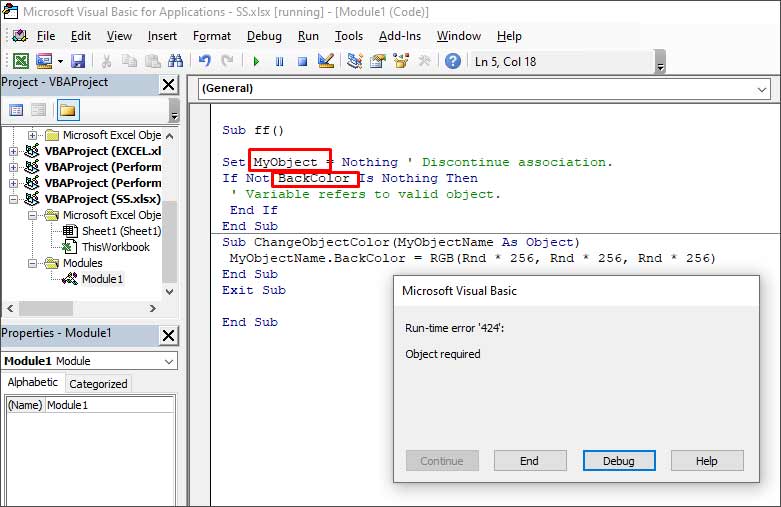
À ce moment-là, si vous devez cliquer sur l’option Déboguer, la ligne avec un message d’erreur sera mise en surbrillance. Afin de le résoudre, fournissez un nom d’objet correct.
Méthode 3 – Vérifiez le code
Étant donné que vous obtenez le formulaire utilisateur requis par l’objet d’erreur d’exécution Excel VBA 424 lors de l’utilisation du code VBA, vous devez vérifier s’il y a un problème dans le code. En raison de syntaxes manquantes ou incorrectes, le code contient des fonctions inégales et des références manquantes peuvent également entraîner ce problème. Pour corriger l’erreur, vous pouvez vérifier et corriger le code en ouvrant un éditeur VBA.
Lisez aussi: Correction de l’erreur VBA 400 lors de l’exécution d’une macro Excel
Méthode 4 – Vérifier les paramètres de sécurité des macros
Dans la plupart des cas, il a été constaté que la fonctionnalité macro est désactivée dans les paramètres de sécurité des macros. Il est possible que vous obteniez cette erreur d’exécution Excel en raison d’une fonctionnalité de macro désactivée. Alors, suivez simplement les étapes ci-dessous pour vérifier et modifier les paramètres de sécurité des macros:
- Tout d’abord, dans un onglet Développeur, sous la section Code, vous devez cliquer sur Macro Sécurité.
- Maintenant, la fenêtre Trust Center apparaîtra, choisissez l’option Paramètres de macro >> Activer toutes les macros >> Cliquez sur OK.
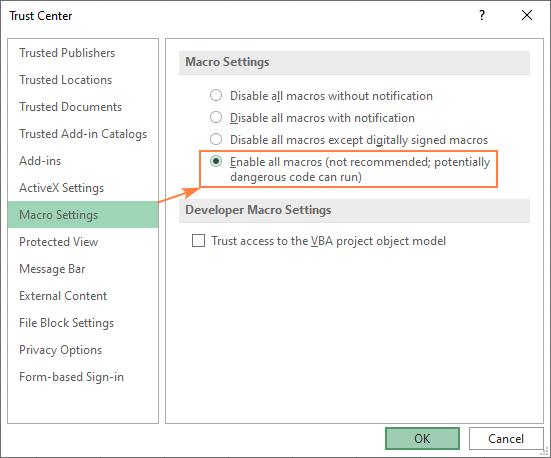
Si cette solution ne fonctionne pas, essayez la suivante.
Méthode 5 – Assurez-vous que toutes les références sont indiquées dans un code
Une autre option que vous pouvez essayer pour résoudre l’erreur d’exécution 424′ objet Excel requis consiste à vous assurer que vous avez mentionné toutes les références dans un code.
Si vous souhaitez vérifier cela, appuyez sur la touche F5 ou sur l’option Debug pour utiliser le mode débogage. Après cela, vérifiez si le problème est résolu.
Méthode 6 – Réparez votre classeur Excel corrompu
La corruption dans un classeur Excel déclenche également l’erreur “Objet requis“. Pour réparer le fichier, vous pouvez utiliser l’utilitaire intégré de Microsoft (Ouvrir et réparer). Voici les étapes complètes pour utiliser cette fonctionnalité :
- Ouvrez MS Excel >> Allez dans le menu Fichier > Ouvrir.
- Ensuite, cliquez sur l’option Parcourir pour sélectionner un classeur concerné.
- Maintenant, la boîte de dialogue Ouvrir apparaîtra. Là, vous devez cliquer sur un fichier corrompu.
- Après cela, cliquez sur la flèche opposée au bouton Ouvrir >> choisissez Ouvrir et réparer.
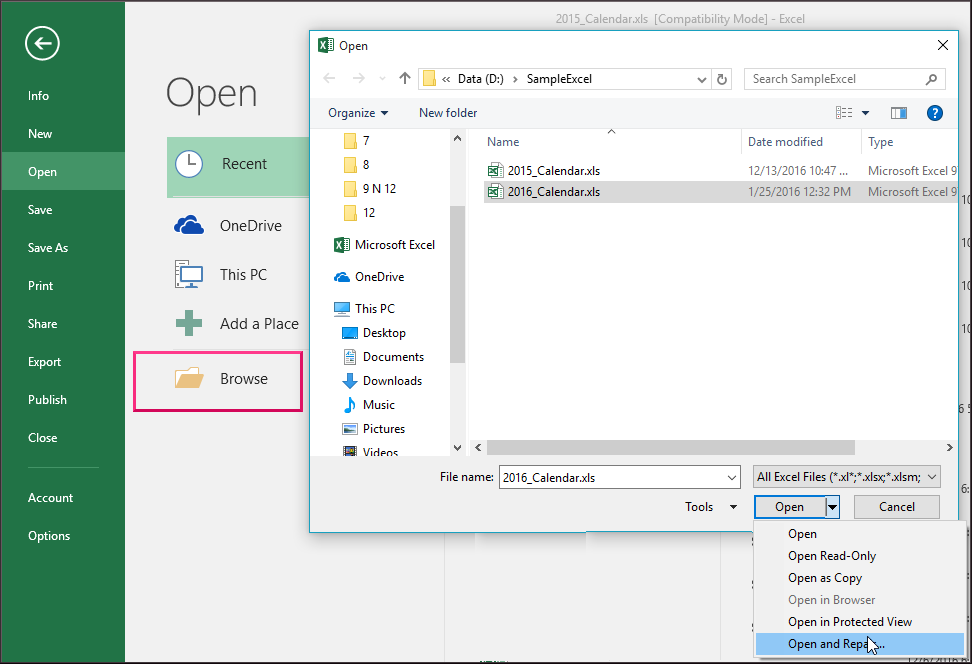
- À ce stade, vous obtiendrez une boîte de dialogue avec 3 boutons – Réparer, Extraire les données et Annuler.
- Appuyez sur le bouton Réparer pour récupérer les données autant que possible.
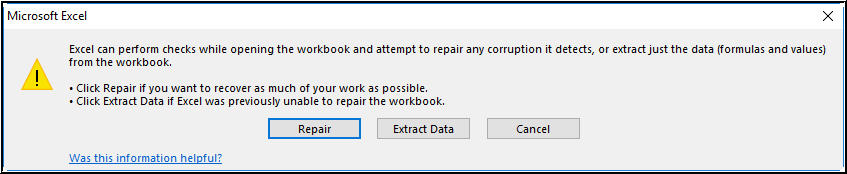
- Une fois réparé, un message s’affichera sur votre écran. Cliquez simplement sur Fermer.
Solution unique : logiciel de réparation MS Excel
Si la fonctionnalité “Ouvrir et réparer” ne parvient pas à éliminer l’erreur d’objet requis dans Excel, utilisez un outil recommandé par des experts Excel Réparation Outil. Il est spécialement conçu pour réparer la corruption des fichiers Excel (.xls, .xlsx, .xlsm, .xltm et .xltx) et récupérer tous ses composants, tels que les macros, les tableaux, les requêtes, les formules, les graphiques, etc. sans modifier leur original. mise en page.
De plus, il répare plusieurs fichiers MS Excel en un seul processus. Cet outil prend en charge toutes les versions d’Excel et peut être téléchargé sur un système Windows.
Téléchargez-le et installez-le simplement sur votre PC à partir du bouton ci-dessous pour savoir comment cela fonctionne.
Étapes pour utiliser cet outil
Étape 1 - Téléchargez et installez Stellar Réparation pour Excel en suivant l'assistant d'installation.

Étape 2 – Après l'installation, lancez l'outil de réparation et parcourez le fichier Excel que vous souhaitez réparer.

Étape 3 – Sélectionnez maintenant le fichier Excel que vous souhaitez réparer et cliquez sur le bouton 'Repair'.

Étape 4 – Attendez la fin du processus de réparation.

Étape 5 – Une fois terminé, prévisualisez et vérifiez le fichier Excel réparé et cliquez sur le bouton 'Save'.

Résumé
L’”erreur d’exécution 424′ objet Excel requis” peut vous déranger et entraver votre travail. Tout ce que vous avez à faire est d’essayer les solutions de contournement mentionnées dans cet article pour le dépanner.
Mais si cette erreur est associée à une corruption d’objet du classeur, vous pouvez alors opter pour l’option Excel Réparation Logiciel pour réparer l’objet fichier Excel corrompu. Vous pouvez même télécharger la version de démonstration gratuite du logiciel pour numériser et prévisualiser les objets du classeur.
Merci d’avoir lu…!